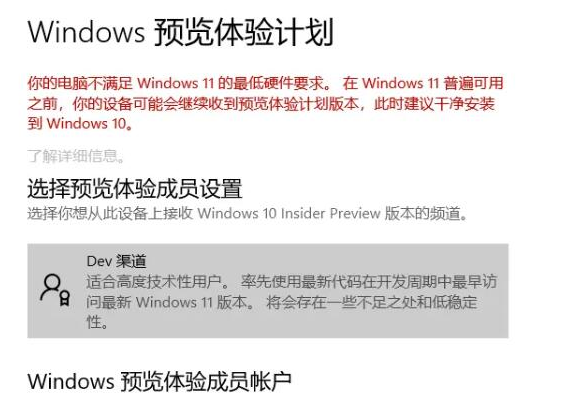工具/原料:
系统版本:windows11系统
品牌型号:联想thinkpad14
软件版本:360驱动大师2.0
方法/步骤:
方法一:在设备管理器内更新显卡驱动
1、直接在win11系统桌面底部的搜索栏中输入“设备管理器”打开。

2、进入“设备管理器”,展开“显示适配器”。
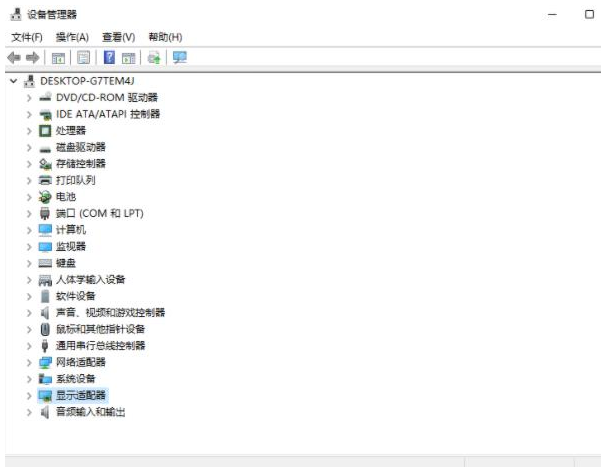
3、鼠标右键点击选择“更新驱动程序”。
win11正式版介绍
win11系统作为微软系统的最新系统,自然也是吸引了大批的用户进行安装,但是还有一些没有安装的用户可能对他还不太熟悉,而已经安装的用户可能对它的认识开不够全面,下面让我们一起来看一下win11正式版功能的分享吧。

4、选择“浏览我的计算机以查找驱动程序软件”。

5、添加你的程序驱动程序,点击“下一步”即可完成安装。(如果需要重新安装驱动的话,也可以选择卸载掉驱动,然后去电脑官网下载新的驱动安装即可)
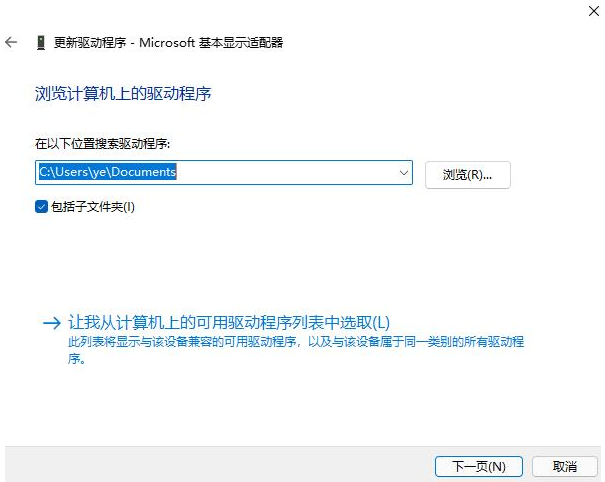
方法二:借助第三方工具更新显卡驱动
除了方法一之外,对于电脑新手来说,我们还可以使用第三方驱动程序帮助自动扫描、安装、修复和更新电脑需要的任何驱动程序。这里小编推荐大家可使用360驱动大师工具,只需打开软件进行扫描检查安装即可。
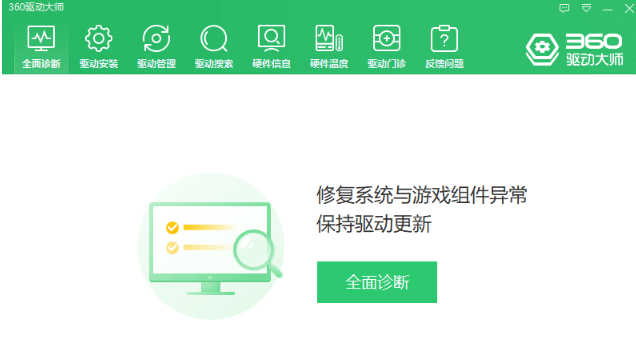
总结:
以上便是win11更新升级显卡驱动的方法步骤,我们既可以通过使用系统自带的设备管理器内进行更新升级,也可以选择借助工具来自动完成升级安装操作,有需要的小伙伴可参照教程操作。
小白问win11系统重装教程
当电脑没有接收到win11的升级推送消息,自己又想体验win11系统功能的时候该怎么办呢?我们可以借助工具快速一键重装win11系统实现,那么怎么重装win11系统呢?下面小编教下大家简单的小白win11系统重装教程。